上一篇
数据恢复🛠卸载的软件如何恢复?常见恢复技巧与注意事项
- 问答
- 2025-09-02 15:20:34
- 4
核心关键词
数据恢复、卸载软件恢复、文件找回、误删恢复、恢复技巧、注意事项、数据备份、硬盘扫描、恢复软件。
🛠️ 常见恢复技巧
-
立刻停止写入 ⚠️
立即停止使用软件所在磁盘,防止新数据覆盖旧数据,降低恢复成功率。

-
检查回收站 🗑️
部分软件卸载时可能残留文件在回收站,优先查看是否有可用数据。
-
系统还原点 ⏳
若系统开启过“系统保护”,可通过“系统还原”回退到卸载前的状态。
-
专业恢复工具 🔧
使用数据恢复软件(如Recuva、EaseUS Data Recovery等)扫描磁盘,尝试找回被删除的文件。
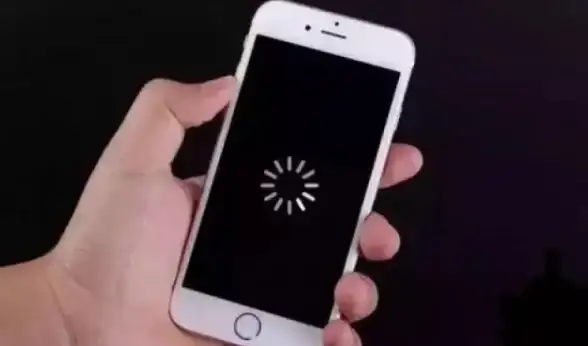
-
临时文件检索 📂
- 检查系统临时文件夹(如
C:\Users\[用户名]\AppData\Local\Temp),可能留有缓存或安装文件。
- 检查系统临时文件夹(如
-
注册表残留信息 🔍
通过注册表编辑器(regedit)查找软件名称,可能发现配置或路径信息(需谨慎操作)。
⚠️ 注意事项
-
禁止覆盖写入 ❌
恢复前切勿在目标磁盘安装新软件或保存文件,避免数据被覆盖。
-
选择可靠工具 🛡️
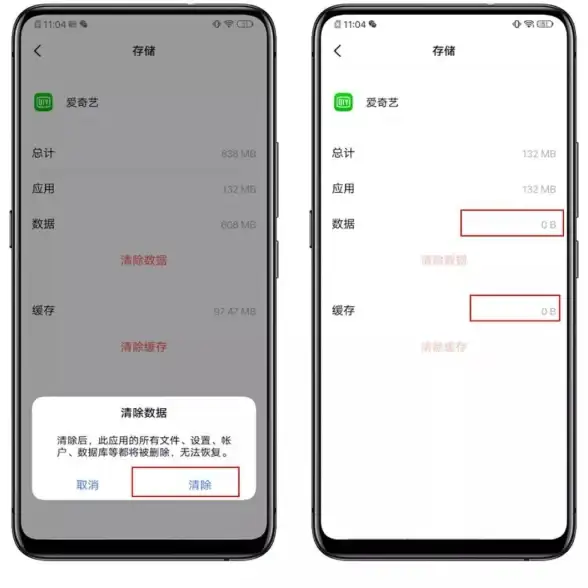
使用正版或可信恢复工具,避免二次损坏数据或泄露隐私。
-
优先备份习惯 💾
定期备份重要数据至云端或外部硬盘,预防未来意外。
-
谨慎操作注册表 ⚠️
修改注册表前务必备份,错误操作可能导致系统故障。
-
降低预期成功率 📉
数据恢复并非100%成功,尤其是已覆盖或物理损坏的数据。
📌 补充提示
- 部分软件(如Steam、Adobe Creative Cloud)提供云端同步或账户恢复功能,可尝试登录账号查看。
- 若数据极其重要,建议联系专业数据恢复服务机构处理。
希望这些信息能帮到你!🚀
本文由 壤驷宜修 于2025-09-02发表在【云服务器提供商】,文中图片由(壤驷宜修)上传,本平台仅提供信息存储服务;作者观点、意见不代表本站立场,如有侵权,请联系我们删除;若有图片侵权,请您准备原始证明材料和公证书后联系我方删除!
本文链接:https://vds.7tqx.com/wenda/823021.html




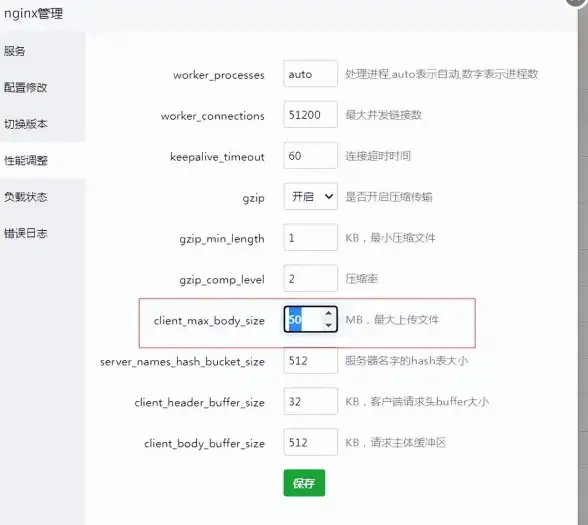




发表评论